Найдите и удалите большие файлы на жестком диске Windows с помощью WinDirStat
Разное / / February 11, 2022

Очистка ненужных файлов
с компьютера время от времени является хорошей практикой, и есть много
бесплатные и мощные инструменты, доступные для этой цели
которые мы уже обсуждали в прошлом. Эти инструменты очистки помогут вам избавиться от временных файлов, кеша браузера и других ненужных файлов Windows, которые вам на самом деле не нужны. Однако сегодня мы сосредоточимся на тех больших файлах, таких как фильмы, ISO-образы и игры, которые почти исчезают в гнезде папок, незаметно занимая место, которое вам отчаянно нужно.
WinDirStat может помочь вам изолировать такие большие файлы, чтобы упростить очистку. Давайте углубимся в особенности этого программного обеспечения и как оно работает.
Использование WinDirStat
WinDirStat — бесплатное приложение для Windows, опубликованное под лицензией General Public License. Программа очень маленькая по размеру и установка проста. Просто следуйте инструкциям на экране и завершите настройку. При установке вы можете выбрать дополнительные языковые пакеты, если это необходимо.
Как только вы запустите программу, она спросит, хотите ли вы сканировать все диски на вашем компьютере или сузить поиск до одного диска или папки. После того, как вы сделали выбор, нажмите кнопку кнопка ОК.
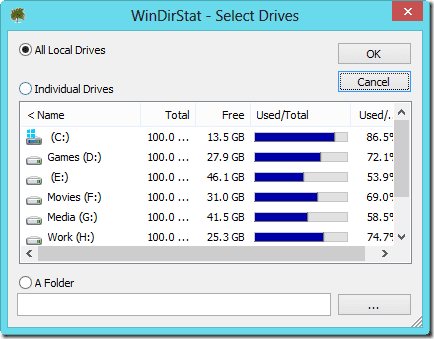
Затем программа начнет начальное сканирование, которое может занять некоторое время в зависимости от вашего выбора и места на жестком диске. Для меня это заняло около 6 минут для полной проверки жесткого диска объемом 750 ГБ. После завершения первоначального сканирования инструмент отобразит все файлы в древовидной структуре вместе с графиком расширений файлов, который суммирует общий объем дискового пространства, используемого на компьютере.


На древовидной карте каждый блок представляет собой файл на вашем компьютере, а размер блока непосредственно пропорционально объему места, которое файл занимает на жестком диске по сравнению с другими файлами. Разделы в прямоугольнике представляют подкаталоги и файлы. Существует возможность увеличивать/уменьшать масштаб древовидной структуры, используя опцию, доступную в Меню древовидной карты.
С помощью этого инструмента я смог найти старую резервную копию своего телефона Android, которая занимала около ГБ на моем компьютере, что мне было не нужно.
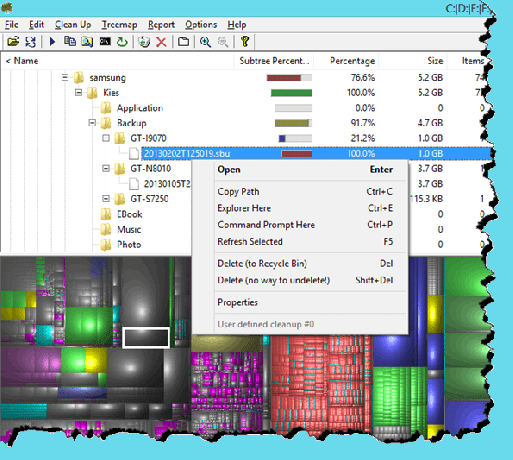
Файл можно удалить с помощью параметра, доступного в контекстном меню, вызываемом правой кнопкой мыши. Вы также можете скопировать путь к файлу в буфер обмена или открыть проводник Виндоус. При удалении файла есть возможность либо удалить его навсегда, либо отправить в корзину для дальнейшего просмотра. Есть некоторые дополнительные параметры конфигурации, которые вы можете изучить из Опция —> Настроить WinDirStat.

Вывод
Вот как вы можете использовать WinDirStat для освобождения больших объемов дискового пространства на вашем компьютере. Прежде чем я закончу, я хотел бы порекомендовать похожее приложение под названием WizTree который может понравиться некоторым из вас, которые чувствуют себя перегруженными вышеупомянутым инструментом. У этого нет функции графического анализа, но процесс сканирования намного лучше, чем у первого.
Лучшие кредиты изображений: Уильям Крюк
Последнее обновление: 07 февраля 2022 г.
Вышеупомянутая статья может содержать партнерские ссылки, которые помогают поддерживать Guiding Tech. Однако это не влияет на нашу редакционную честность. Содержание остается беспристрастным и аутентичным.



